Cum să activați și să descărcați VOD-urile Twitch
Publicat: 2022-04-09Există multe motive pentru a descărca videoclipurile dvs. Twitch, cum ar fi păstrarea copiilor de rezervă offline sau încărcarea lor pe diferite platforme de streaming. Twitch vă permite să descărcați cu ușurință emisiunile anterioare din arhiva VOD (Video la cerere) a contului dvs. Twitch.
Dar înainte de a putea face asta, trebuie să configurați Twitch pentru a vă salva videoclipurile după ce ați terminat de difuzat. Deci, în acest tutorial, vă veți da seama ce trebuie să faceți pentru a activa Video on Demand pentru contul dvs. de creator și apoi descărcați transmisii pe desktop sau pe dispozitivul dvs. mobil.
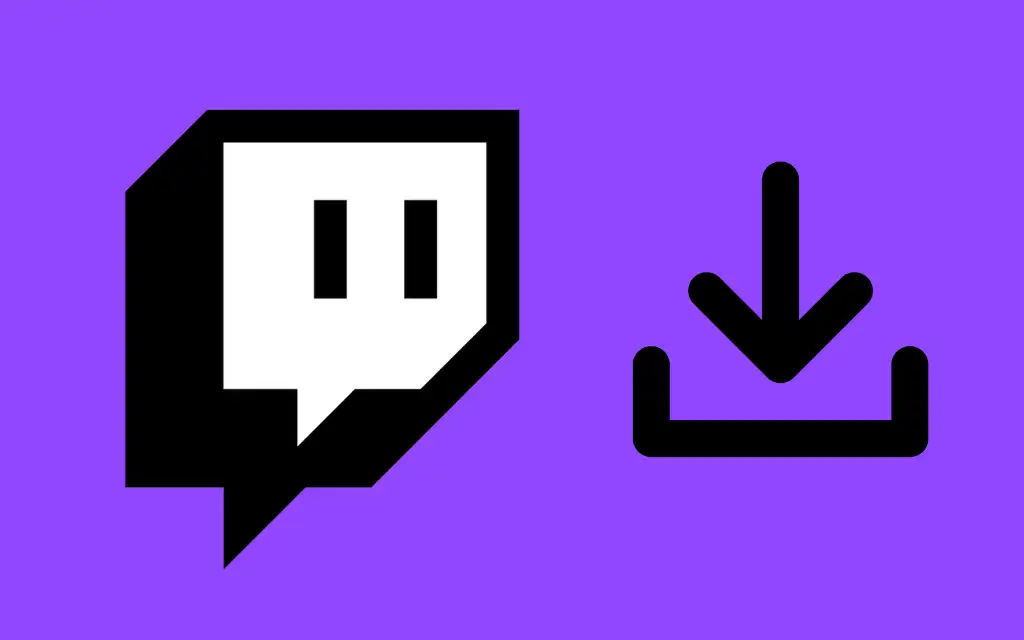
Activați Video On Demand în Twitch
Puteți activa Video On Demand (VOD) în Twitch prin intermediul tabloului de bord al streamerului Twitch, dar acest lucru este posibil numai dacă utilizați un browser web. Nu puteți utiliza desktop-ul sau aplicațiile mobile ale Twitch pentru a activa VOD.
1. Introduceți twitch.tv în bara de adrese a oricărui browser web de pe Mac sau PC pentru a vizita site-ul web Twitch. Dacă aveți acces doar la un smartphone iPhone sau Android, asigurați-vă că activați versiunea desktop a site-ului prin meniul browserului după ce ați terminat de încărcat.
2. Conectați-vă la contul dvs. Twitch.
3. Selectați pictograma profilului dvs. Twitch din colțul din dreapta sus al filei browser. Apoi, alegeți opțiunea Creator Dashboard din meniul drop-down.
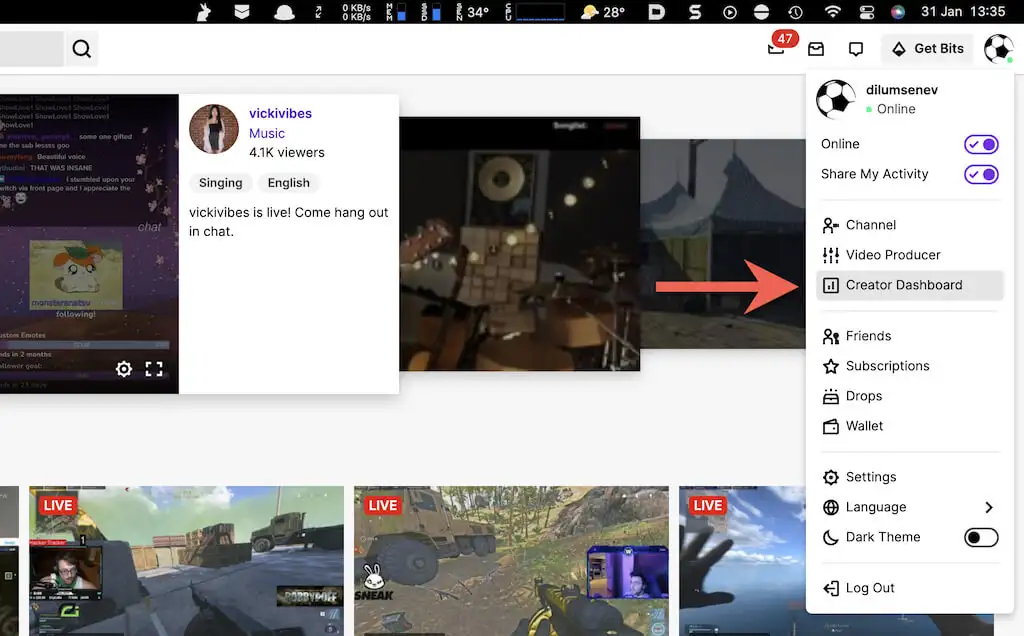
4. Selectați Setări din bara laterală Twitch pentru a accesa setările canalului dvs. Apoi, selectați Flux .
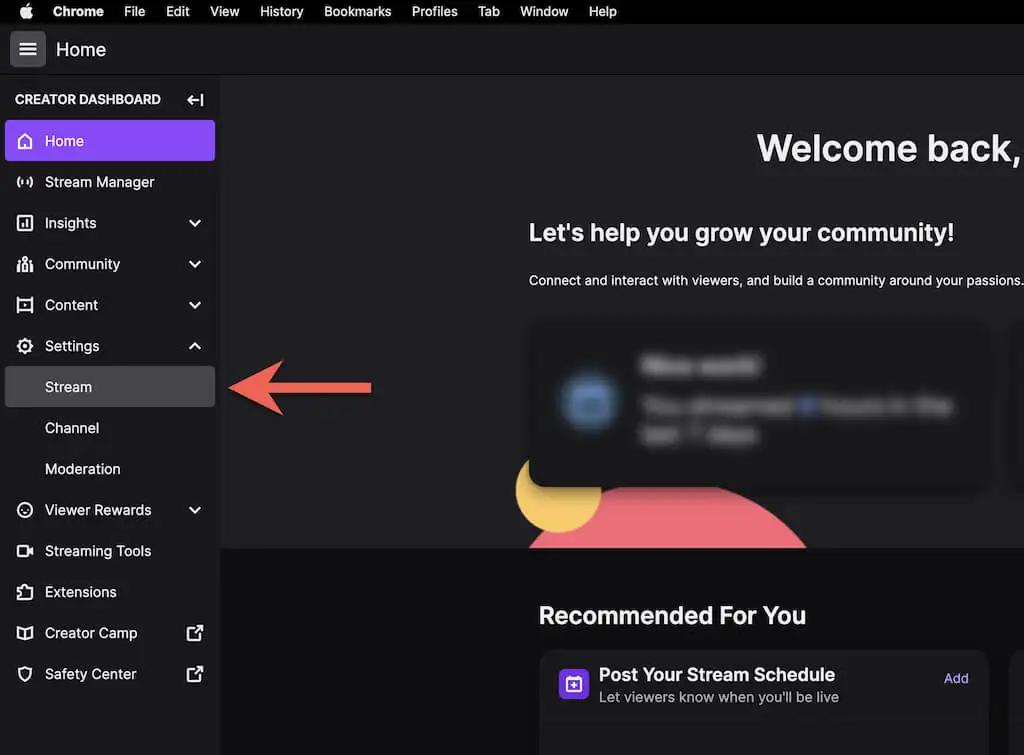
5. Derulați în jos la secțiunea Setări VOD și activați comutatorul de lângă Stocare transmisiuni anterioare . În acest fel, se va activa și Publicați întotdeauna VOD - dezactivați-l dacă nu doriți ca Twitch să publice emisiuni fără permisiunea dvs. sau să excludă anumite categorii VOD folosind lista Exclude categorii .
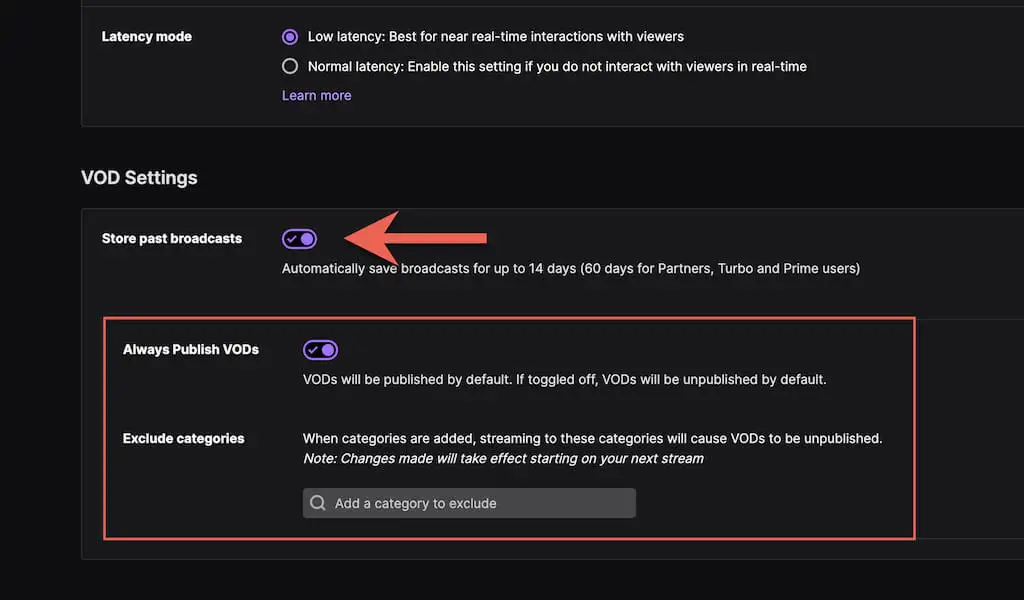
Notă : Twitch vă va stoca videoclipurile numai timp de 14 zile. Cu toate acestea, dacă sunteți partener Twitch sau utilizator Twitch Prime sau Turbo, puteți avea videoclipurile stocate timp de 60 de zile. Asigurați-vă că descărcați videoclipurile înainte ca acestea să expire.
Descărcați videoclipuri pe Windows și macOS
Acum că ați activat Video on Demand, puteți începe să salvați sesiunile de streaming live imediat după finalizarea lor. Cu toate acestea, Twitch oferă suport nativ pentru descărcarea VOD numai pe browserele desktop pentru Mac și PC.
Notă : În ciuda faptului că puteți încărca twitch.tv în modul desktop pe iPhone și Android, nu veți avea opțiunea de a descărca VOD. Utilizați în schimb un program de descărcare Twitch terță parte (mai multe despre asta mai jos).
1. Deschideți aplicația web Twitch pe Mac sau PC.
2. Selectați avatarul dvs. Twitch din colțul din dreapta sus al ecranului și alegeți Video Producer .
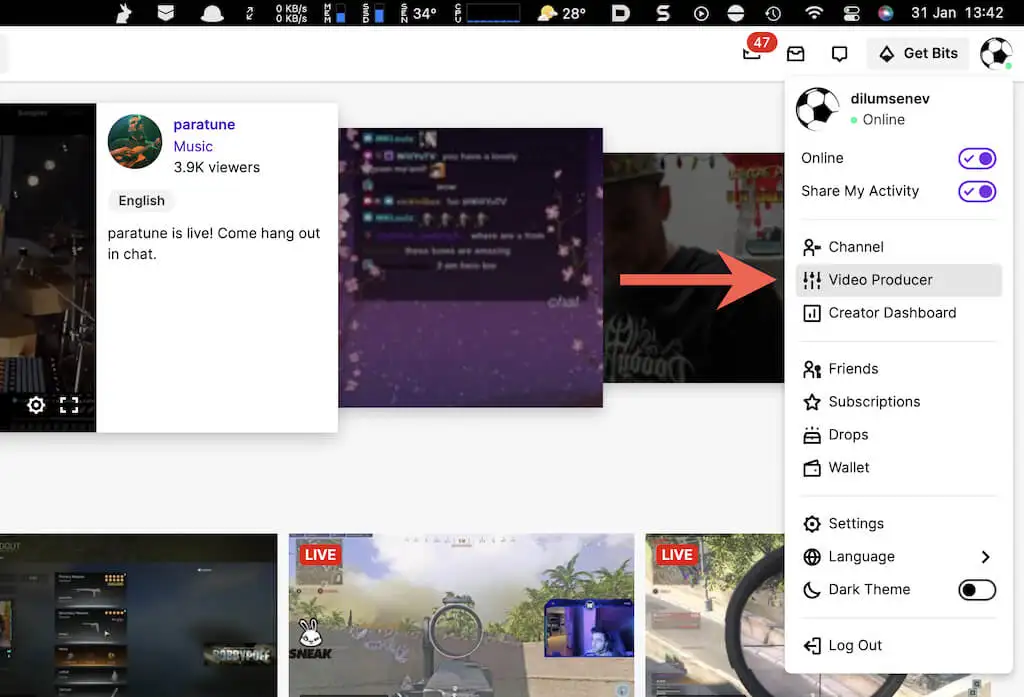
3. Setați filtrul video la Transmisiuni trecute .
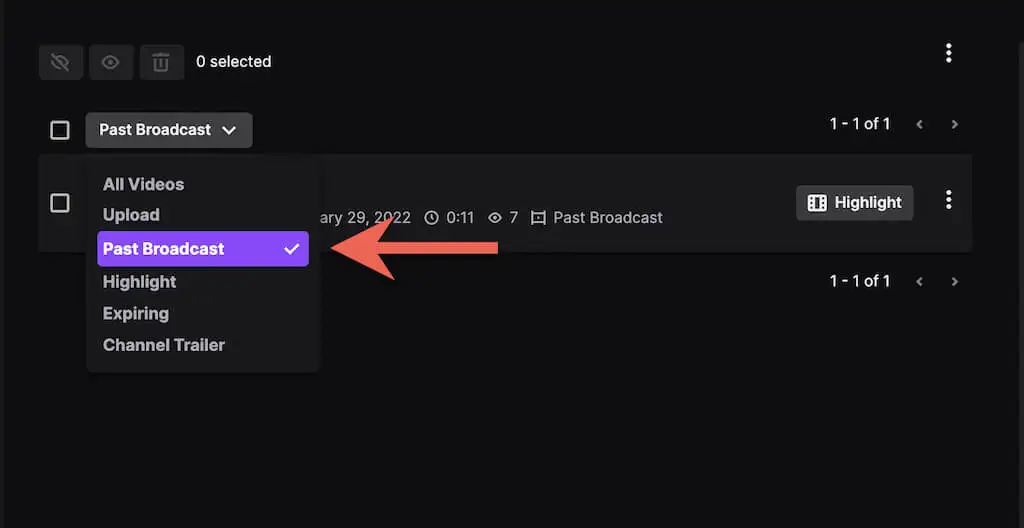
4. Selectați pictograma Mai multe (trei puncte) de lângă fluxul Twitch pe care doriți să îl descărcați.
5. Selectați butonul Descărcare .
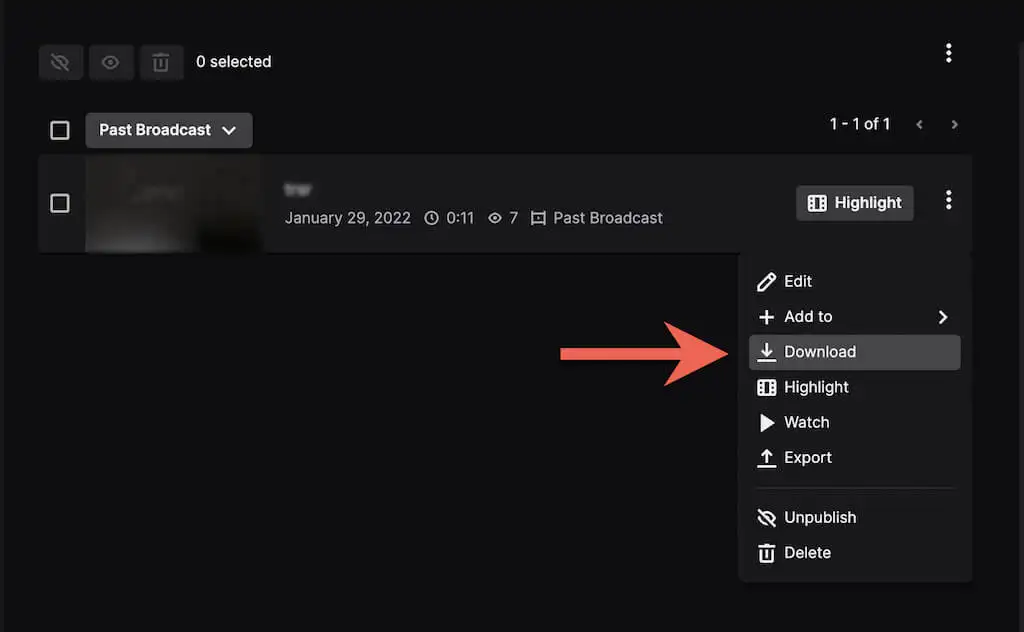
Sfat : Dacă doriți să încărcați o transmisie pe YouTube, puteți face acest lucru direct, fără a descărca videoclipul pe computer. Doar selectați opțiunea Export din meniul derulant, conectați-vă cu contul dvs. YouTube și alegeți Încărcați .
6. Așteptați până când Twitch pregătește și descarcă videoclipul pe computer.
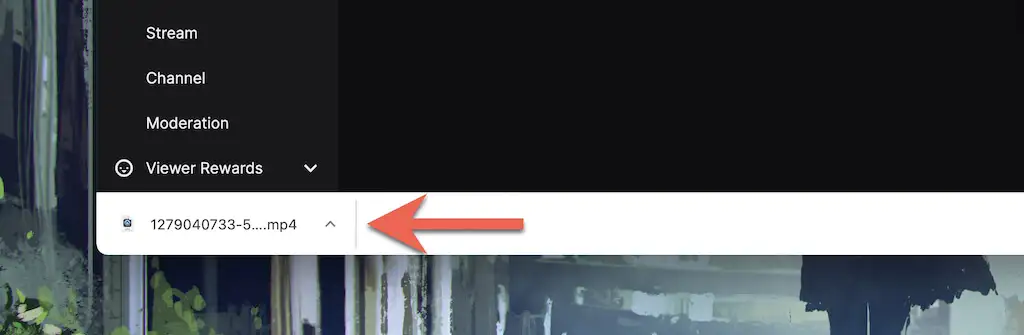
Timpul de descărcare a unui videoclip depinde de lungimea acestuia și de viteza conexiunii la internet. Verificați apoi managerul de descărcări al browserului sau folderul Descărcări de pe Mac sau PC pentru fișierul video.
Descărcați videoclipuri pe Android și iOS
Aplicația Twitch pentru Android și iOS nu oferă o opțiune de a descărca VOD-uri Twitch. De asemenea, versiunea desktop a aplicației web Twitch nu vă permite să faceți acest lucru.

Cu toate acestea, puteți prelua adresa URL pentru un VOD Twitch folosind aplicația mobilă și o puteți descărca folosind unTwitch.com (descărcător web terță parte pentru iPhone) sau Video Downloader pentru Twitch (aplicație terță parte pentru Android).
Obțineți URL-ul Twitch VOD
1. Deschideți Twitch pe iPhone sau Android.
2. Atingeți portretul de profil și selectați Canalul meu .
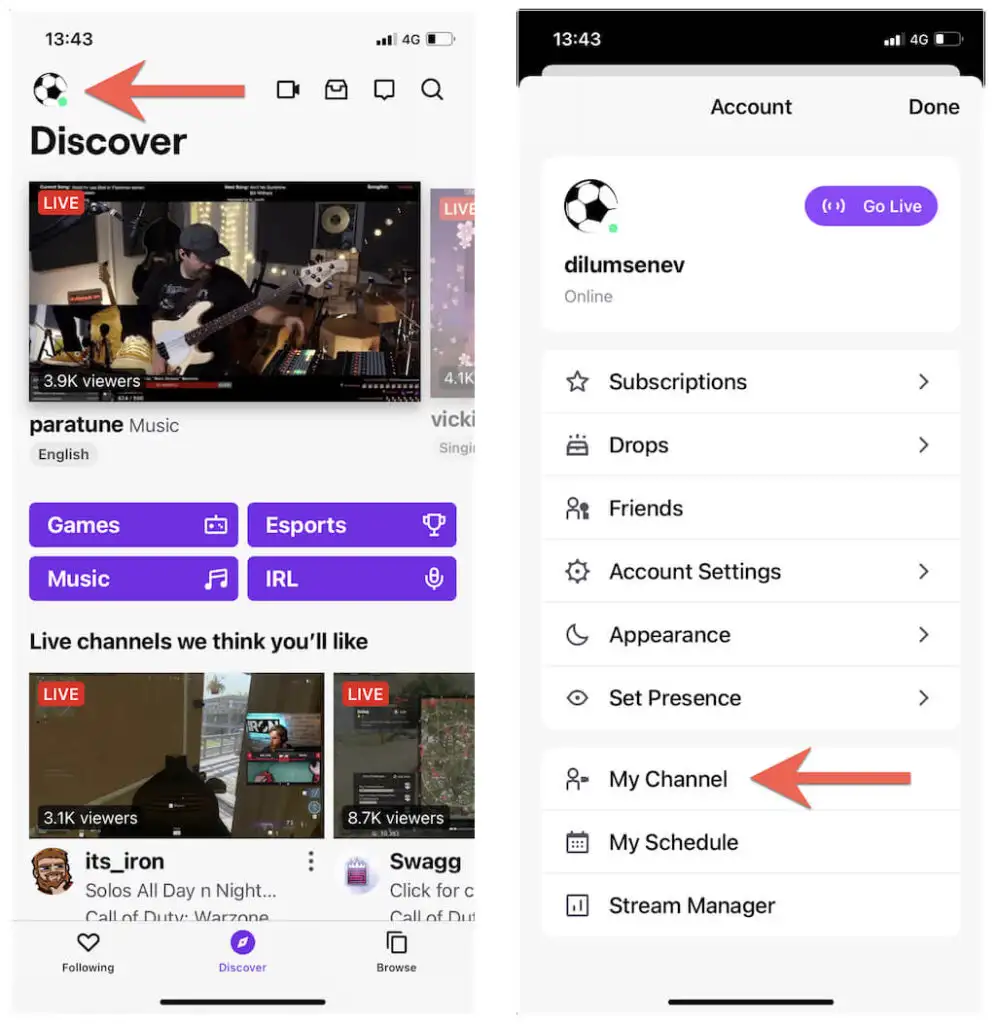
3. Comutați la fila Videoclipuri . Apoi, alegeți un videoclip din fluxurile dvs. anterioare și atingeți pictograma Partajați .
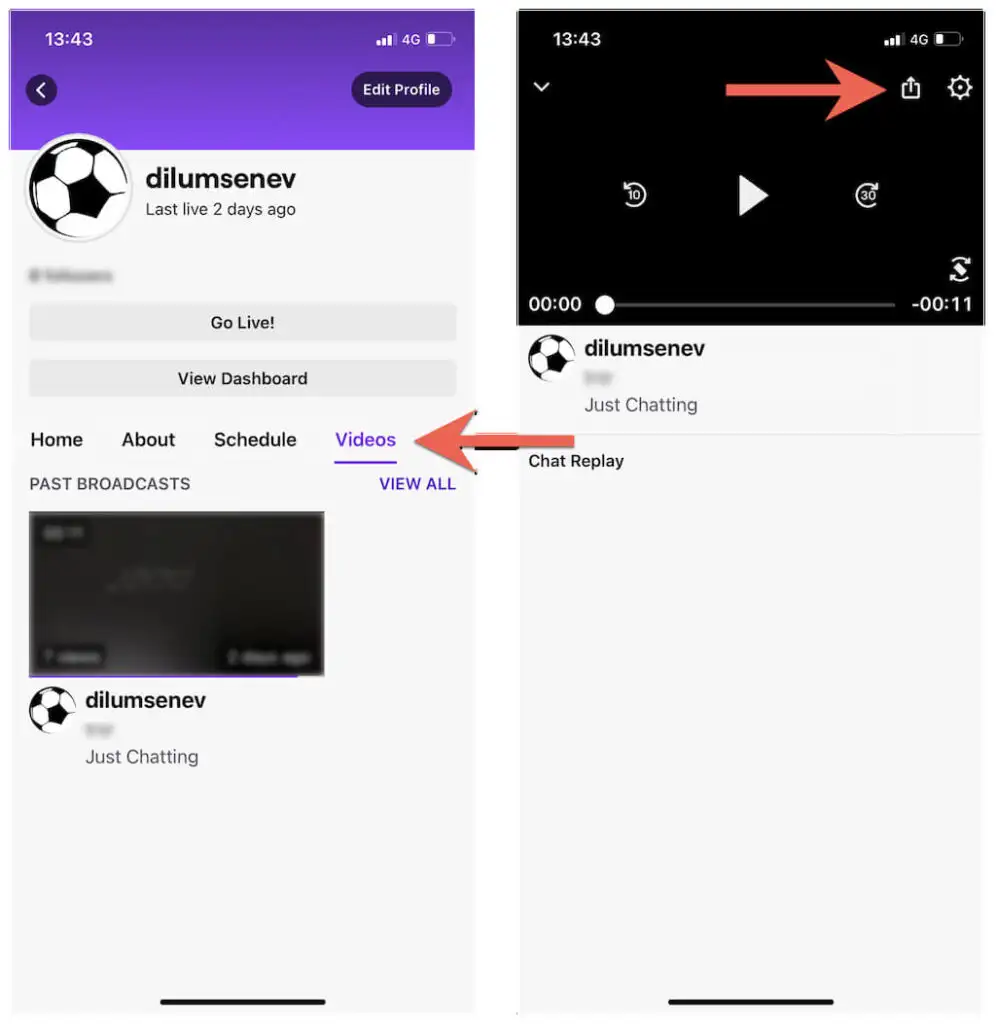
4. Atingeți Partajare pe > Copiere (iPhone) sau Copiere link (Android).
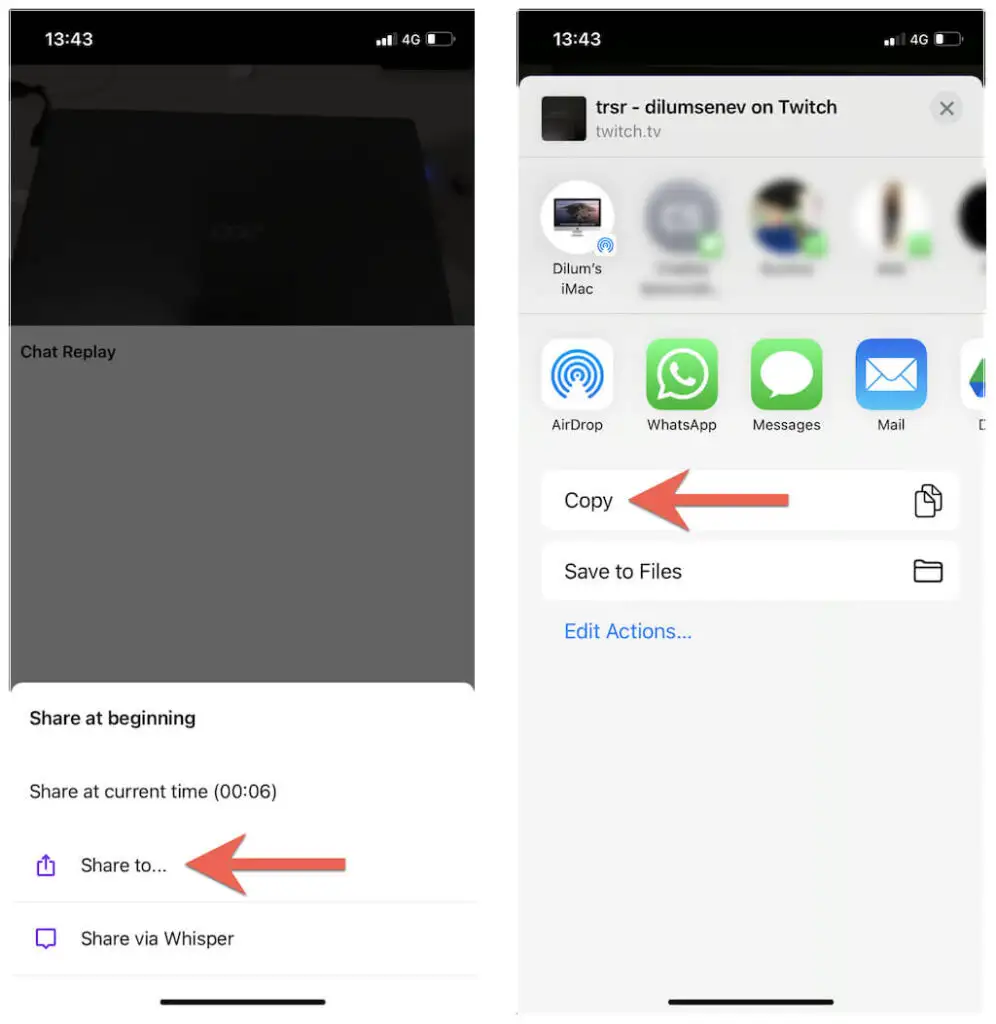
Descărcați VOD Twitch pe iOS
1. Deschideți Safari și vizitați unTwitch.com.
2. Atingeți și mențineți apăsat câmpul URL și selectați Lipire pentru a introduce URL-ul Twitch VOD. Apoi, atingeți Trimiteți .
3. Alegeți un format de descărcare și o rezoluție, specificați o oră de început și de sfârșit pentru videoclip (sau lăsați intacți parametrii impliciti pentru a descărca întregul videoclip) și atingeți Descărcare videoclip .
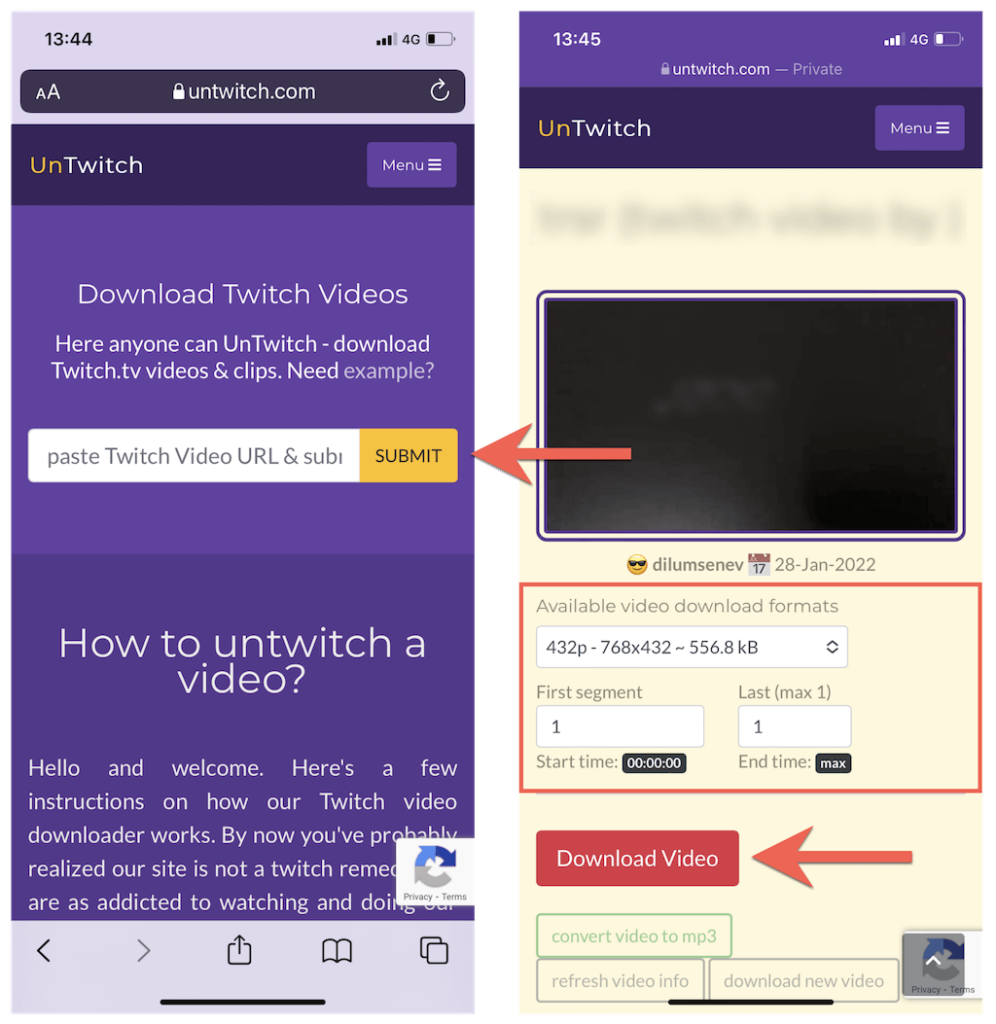
4. Atinge Descărcare în fereastra pop-up Safari pentru a salva videoclipul pe iPhone.
5. Deschideți meniul Safari și atingeți Descărcări pentru a afișa Managerul de descărcări Safari.
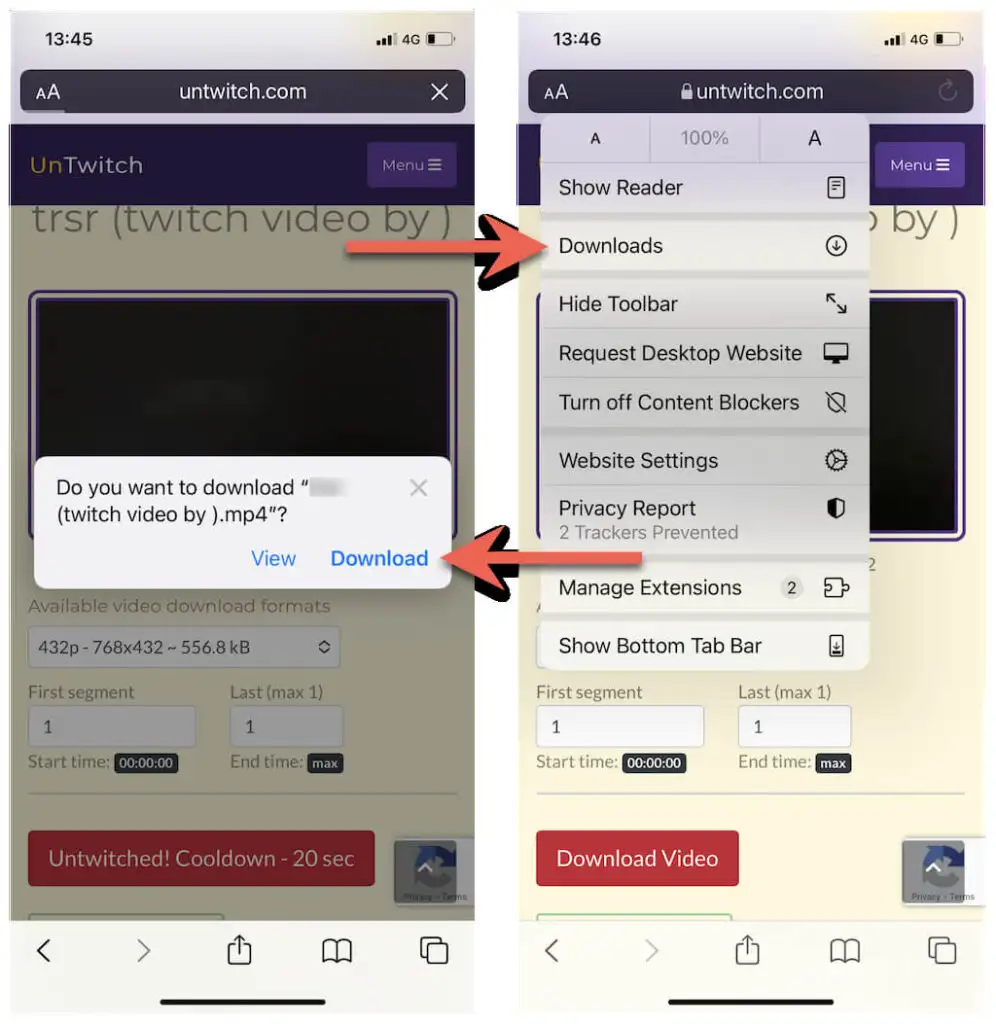
6. Monitorizați progresul descărcării sau atingeți pictograma Lupă pentru a vizita folderul Descărcări al iPhone-ului.
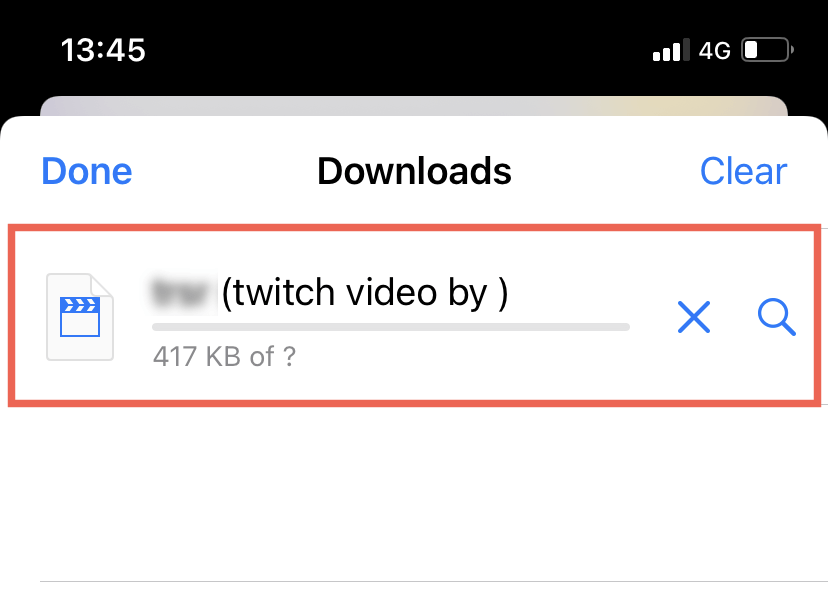
Notă : unTwtich.com descarcă videoclipuri ca fișiere MP4 în mod implicit. Dacă întâmpinați probleme la vizionarea lor folosind aplicația nativă Fotografii, încercați să utilizați un player media terță parte, cum ar fi VLC Player.
Descărcați VOD-uri Twitch pe Android
1. Deschideți Magazinul Google Play. Apoi, căutați și instalați Video Downloader pentru Twitch.
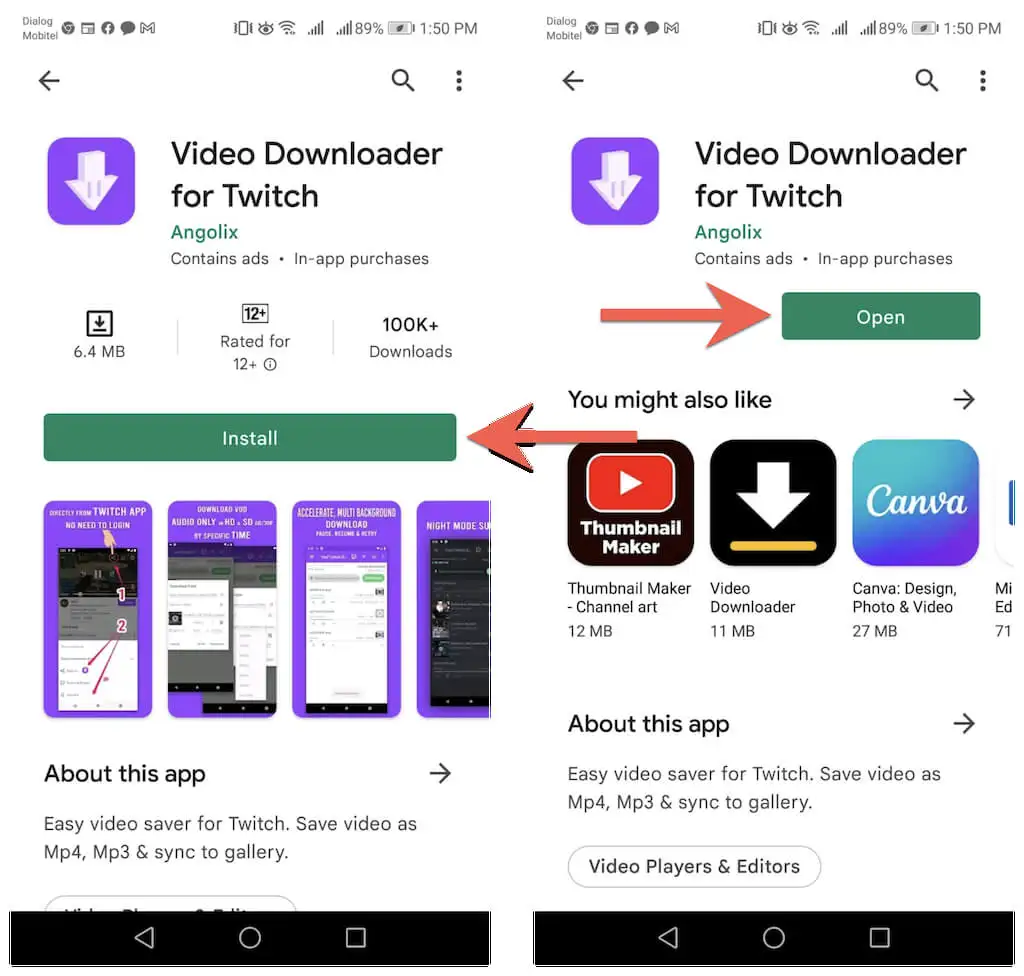
2. Lipiți adresa Twitch VOD în câmpul URL și atingeți Descărcare .
3. Introduceți un nume de fișier. Apoi, specificați orele de început și de sfârșit sau lăsați intacți parametrii impliciti pentru a descărca întregul videoclip.
4. Atingeți Descărcare .
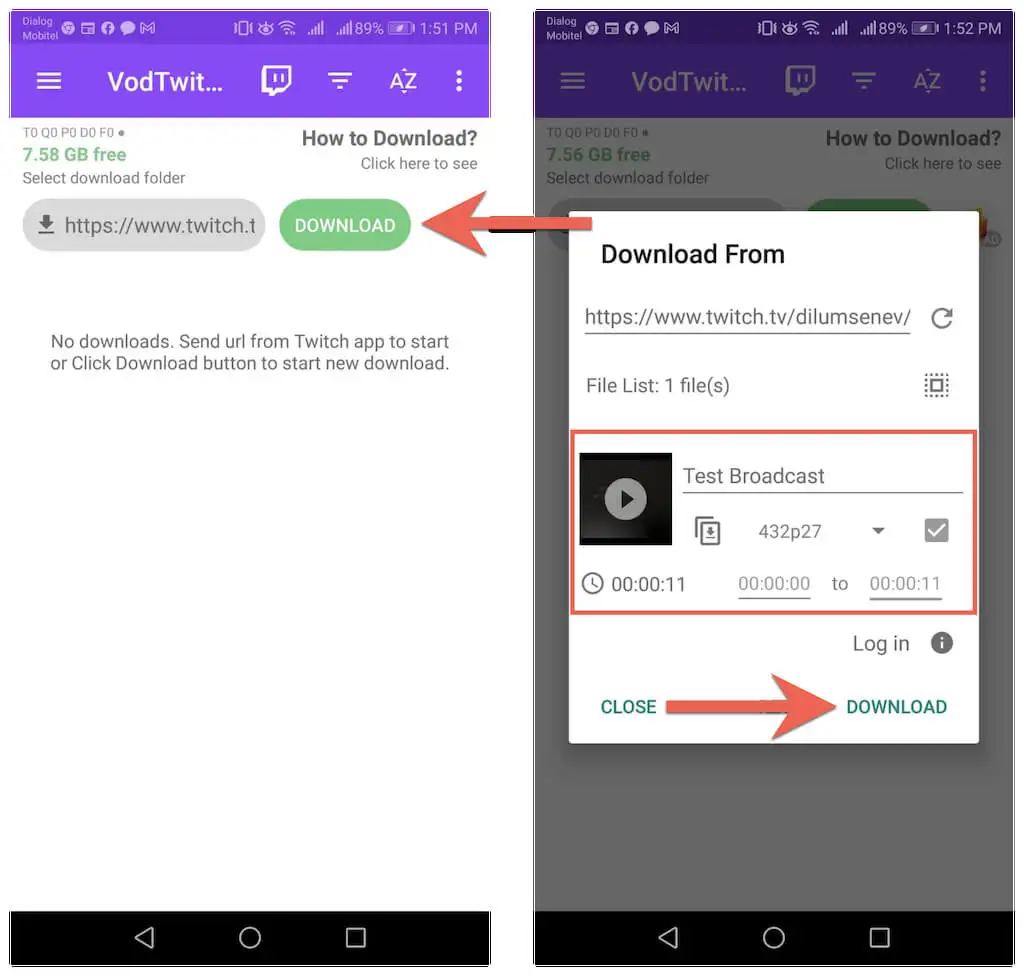
5. Monitorizați progresul descărcării și verificați folderul Descărcări Android pentru fișierul video.
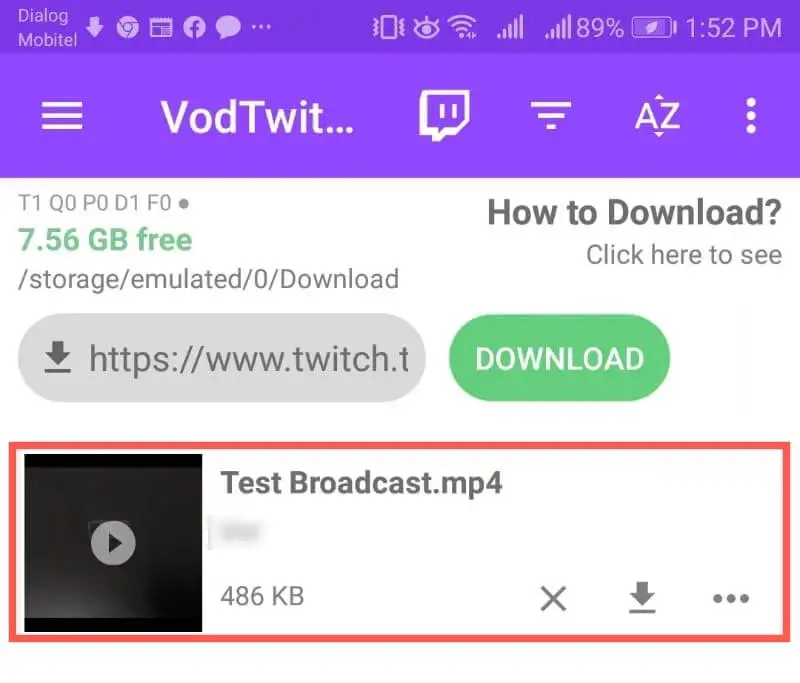
Descărcarea videoclipurilor Twitch de pe alte canale
Twitch nu acceptă descărcarea de fluxuri video anterioare de pe alte canale. Dar dacă pur și simplu doriți să salvați un videoclip pentru vizionare offline și nu aveți intenția de a-l reîncărca în altă parte, utilizați următoarele instrumente pentru a salva orice VOD Twitch pe desktop sau pe dispozitivul dvs. mobil.
PC : Twitch Leecher este un program de descărcare Twitch VOD open-source pentru Windows. Instalați Twitch Leecher prin GitHub și căutați VOD-uri descărcabile chiar din aplicație.
Mac : cel mai convenabil mod de a descărca videoclipuri Twitch de pe alte canale este să utilizați un program de descărcare web, cum ar fi unTwitch.com. Doar faceți clic dreapta pe un VOD, selectați Copiați adresa linkului și apoi inserați adresa URL în unTwitch.com pentru a începe descărcarea.
iPhone și Android : la fel ca în cazul propriilor VOD-uri Twitch, pur și simplu utilizați unTwitch.com sau Video Downloader pentru Twitch pentru a descărca emisiunile anterioare de pe alte canale Twitch. Utilizați opțiunea Partajare în timp ce vizionați un videoclip pentru a-i captura adresa URL.
